Kuidas lähtestada Samsung Galaxy S6 tehaseseadetele
Miscellanea / / November 28, 2021
Kui elektrooniline seade kukub kokku selliste tingimuste tõttu nagu rike, aeglane laadimine või ekraani külmumine, on soovitatav seade selliste ebatavaliste funktsioonide lahendamiseks lähtestada. Nagu iga teise seadme puhul, saab Samsung Galaxy 6 probleeme taastada ka nende lähtestamisega. Saate valida pehme lähtestamise või kõva lähtestamise või tehaseseadetele lähtestamise. Siin on Samsung Galaxy S6 tehaseseadetele lähtestamise juhend.
Pehme lähtestamine on põhimõtteliselt sarnane süsteemi taaskäivitamisele. See sulgeb kõik töötavad rakendused ja värskendab seadet.
Samsung Galaxy S6 tehaseseadetele lähtestamine toimub tavaliselt kogu seadmega seotud andmete eemaldamiseks. Seetõttu peaks seade hiljem kogu tarkvara uuesti installima. See muudab seadme värskeks nagu uus. Tavaliselt tehakse seda siis, kui seadme tarkvara värskendatakse.

Galaxy S6 kõva lähtestamine toimub tavaliselt siis, kui seadme seadeid on vaja ebaõige funktsionaalsuse tõttu muuta. See kustutab kogu riistvarasse salvestatud mälu ja värskendab seda uusima versiooniga.
Märge: Pärast mis tahes tüüpi lähtestamist kustutatakse kõik seadmega seotud andmed. Seetõttu on soovitatav kõik failid enne lähtestamist varundada.
Sisu
- Kuidas lähtestada Samsung Galaxy S6 tehaseseadetele
- Samsung Galaxy S6 pehme lähtestamise protseduur
- 3 Samsung Galaxy S6 tehaseseadetele lähtestamise meetodit
- 1. meetod: tehase lähtestamine käivitusmenüüst
- 2. meetod: tehaseseadete lähtestamine mobiiliseadetest
- 3. meetod: tehase lähtestamine koodide abil
Kuidas lähtestada Samsung Galaxy S6 tehaseseadetele
Samsung Galaxy S6 pehme lähtestamise protseduur
Külmutatud Galaxy S6 lähtestamiseks toimige järgmiselt.
- Klõpsake nuppu Kodu nuppu ja Mine Rakendused.
- Valige Seaded ja siseneda Pilved ja kontod.
- Klõpsake Varunda ja lähtestamine.
- Liigutage lüliti ON asendisse Varundada ja taastada teie andmed.
- Valige Seaded ja puudutage Lähtesta.
- Keela ekraanilukk sisestades luku tihvti või mustri.
- Klõpsake Jätka. Lõpuks valige Kustutada kõik.
Kui olete kõik need sammud lõpetanud, läbib teie mobiiltelefon pehme lähtestamise. Seejärel see taaskäivitub ja töötab korralikult. Kui probleem püsib, on soovitatav valida tehaseseadetele lähtestamine ja siin on kolm võimalust Samsung Galaxy S6 tehaseseadetele lähtestamiseks.
3 Samsung Galaxy S6 tehaseseadetele lähtestamise meetodit
1. meetod: tehase lähtestamine käivitusmenüüst
1. Lüliti VÄLJAS oma mobiiltelefoni.
2. Nüüd hoidke Helitugevuse suurendamine ja Kodu nuppu mõnda aega koos.
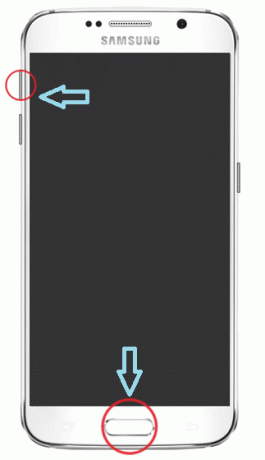
3. Jätkake sammuga 2. Hoidke kinni Võimsus nupp ka.
4. Oodake, kuni ekraanile ilmub Samsung Galaxy S6. Kui see ilmub, Vabasta kõik nupud.
5. Androidi taastamine ilmub ekraan. Valige Andmete kustutamine / tehaseseadetele lähtestamine.
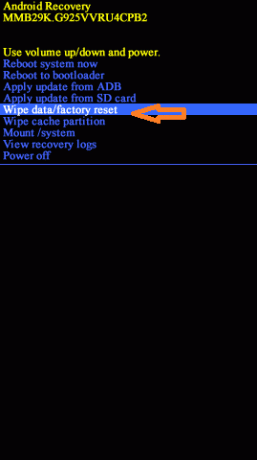
6. Klõpsake Jah.
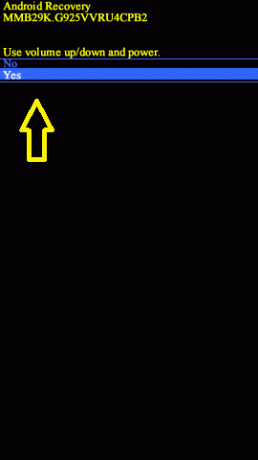
7. Nüüd oodake, kuni seade lähtestatakse. Kui olete valmis, klõpsake Taaskäivitage süsteem kohe.
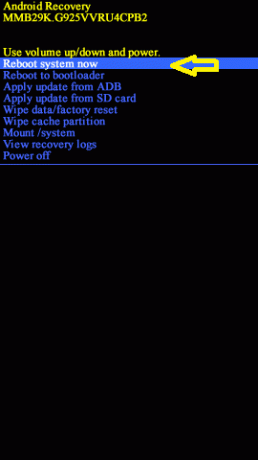
Samsung S6 tehaseseadetele lähtestamine viiakse lõpule, kui olete kõik ülalnimetatud sammud lõpetanud. Oodake veidi ja seejärel saate oma telefoni kasutama hakata.
Loe ka:Kuidas oma Android-telefoni lähtestada
2. meetod: tehaseseadete lähtestamine mobiiliseadetest
Saate oma mobiiliseadete kaudu isegi Galaxy S6 kõvasti lähtestada.
1. Protsessi alustamiseks navigeerige saidile Rakendused.
2. Siin, klõpsake Seaded.
3. Näete valikut pealkirjaga Isiklik menüüs Seaded. Puudutage seda.
4. Nüüd vali Varundamine ja lähtestamine.
5. Siin, klõpsake Tehaseandmete lähtestamine.
6. Lõpuks klõpsake nuppu Lähtestage seade.
Kui see on tehtud, kustutatakse kõik teie telefoni andmed.
3. meetod: tehase lähtestamine koodide abil
Samsung Galaxy S6 mobiiltelefoni on võimalik lähtestada, sisestades telefoni klahvistikule mõned koodid ja valides selle. Need koodid kustutavad teie seadmest kõik andmed, kontaktid, meediumifailid ja rakendused ning lähtestavad ka selle. See on lihtne üheetapiline meetod tehase lähtestamiseks.
*#*#7780#*#* – see kustutab kõik andmekontaktid, meediumifailid ja rakendused.
*2767*3855# – see lähtestab teie seadme.
Soovitatav:
- Kuidas ühendada Micro-SD-kaart Galaxy S6-ga
- Parandage Samsung Galaxy kaamera ebaõnnestunud viga
- Kuidas eemaldada SIM-kaart Galaxy S6-st
- 6 võimalust poolelioleva tehingu Steami vea parandamiseks
Loodame, et sellest juhendist oli abi ja te suutsite seda teha lähtestage Samsung Galaxy S6. Andke meile teada, milline meetod teie jaoks kõige paremini toimis. Kui teil on selle artikli kohta küsimusi / kommentaare, jätke need kommentaaride jaotisse.



